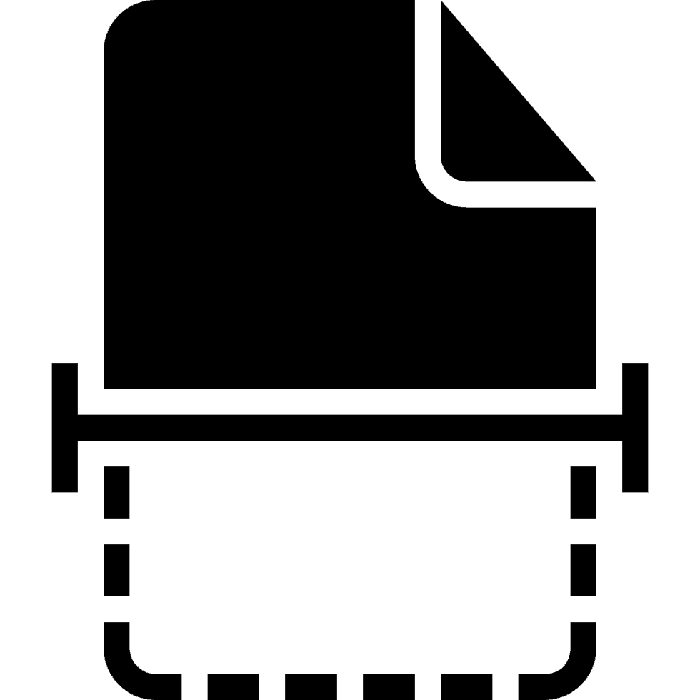Prepoznavanje teksta na fotografiji na internetu
Nažalost, nemoguće je samo uzeti i kopirati tekst iz slike za daljnji rad s njim. Morat ćete koristiti posebne programe ili web-usluge koje će skenirati i pružiti vam rezultat. Zatim ćemo razmotriti dvije metode prepoznavanja natpisa na slikama pomoću mrežnih izvora.
Sadržaj
Prepoznajte tekst na fotografiji na mreži
Kao što je gore spomenuto, slike se mogu skenirati putem posebnih programa. Potpune upute o ovoj temi potražite u odvojenim materijalima za sljedeće veze. Danas se želimo usredotočiti na on-line usluge, jer su u nekim slučajevima mnogo prikladnije od softvera.
Više detalja:
Najbolji softver za prepoznavanje teksta
Pretvori JPEG slike u tekst u MS Word
Prepoznavanje teksta sa slike pomoću programa ABBYY FineReader
Metoda 1: IMG2TXT
Prva u nizu bit će stranica nazvana IMG2TXT. Njegova glavna funkcionalnost je upravo prepoznavanje teksta iz slika i savršeno se nosi s njim. Možete prenijeti datoteku i obraditi je na sljedeći način:
- Otvorite glavnu stranicu IMG2TXT i odaberite odgovarajući jezik sučelja.
- Početak preuzimanja slika za skeniranje.
- U programu Windows Explorer odaberite željeni objekt, a zatim kliknite "Otvori".
- Navedite jezik natpisa na fotografijama kako bi ih usluga mogla prepoznati i prevesti.
- Pokrenite proces klikom na odgovarajući gumb.
- Svaka stavka prenesena na stranicu obrađuje se redom, tako da morate malo pričekati.
- Nakon ažuriranja stranice, dobit ćete rezultat kao tekst. Može se uređivati ili kopirati.
- Spustite se malo niže na kartici - postoje dodatni alati koji vam omogućuju prevođenje teksta, njegovo kopiranje, provjeru pravopisa ili preuzimanje na računalo kao dokument.
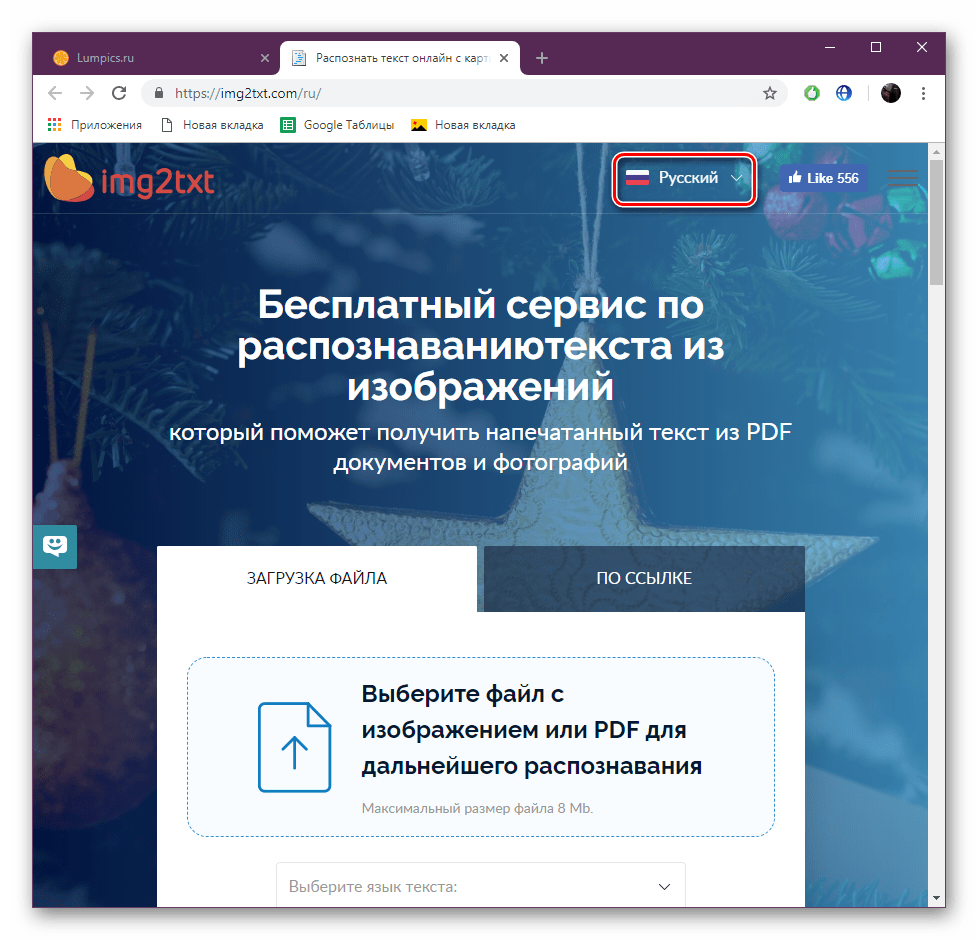

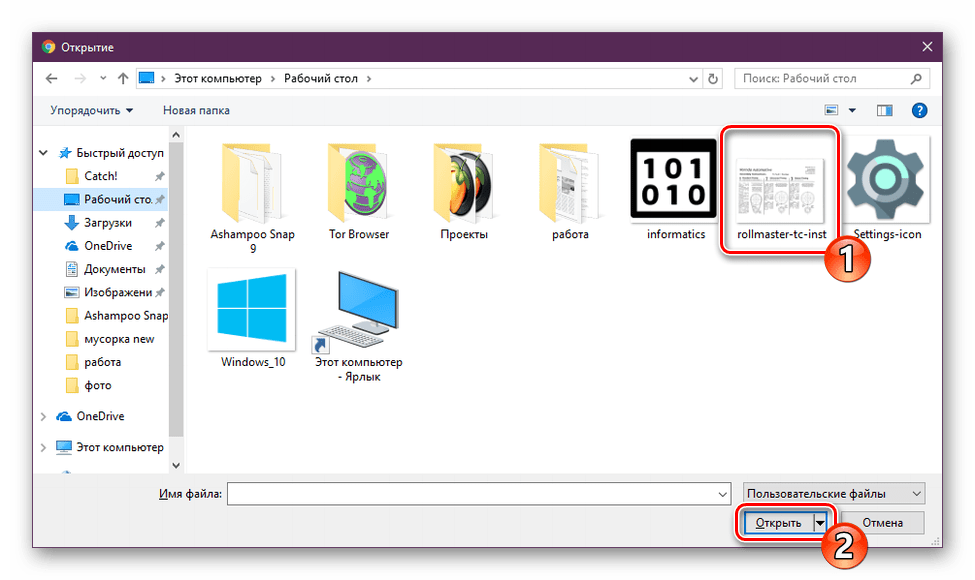
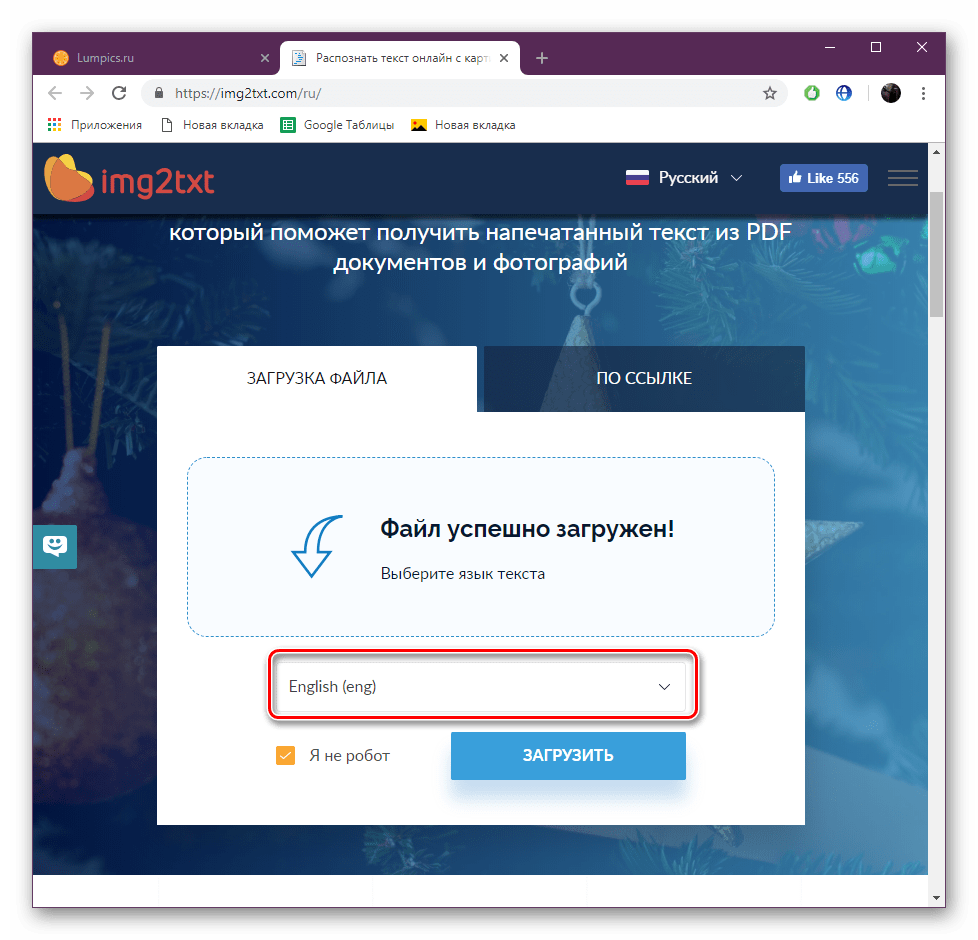
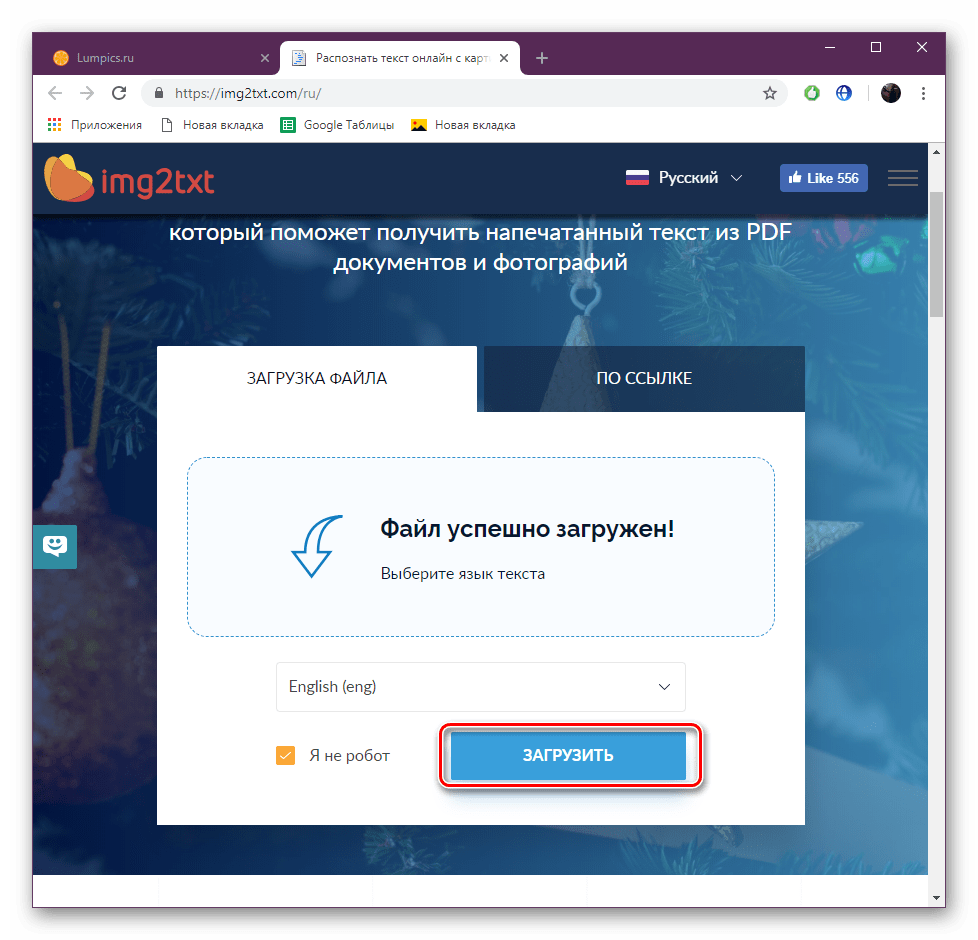
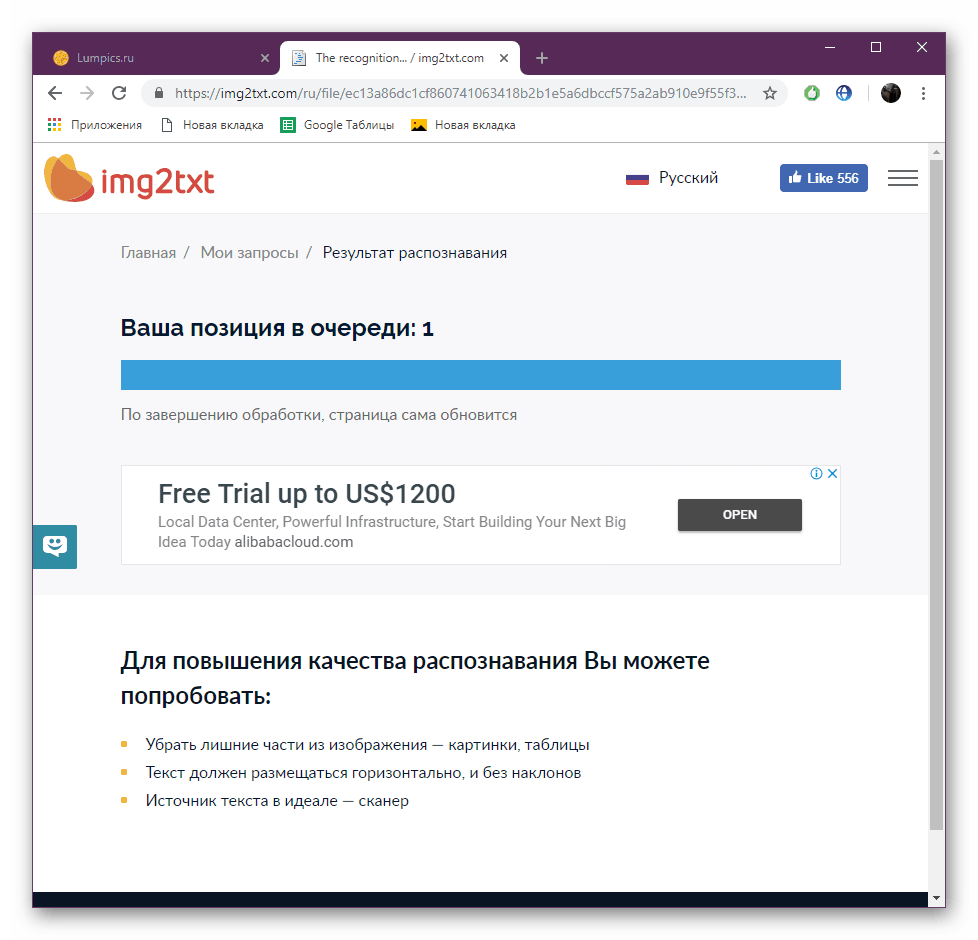
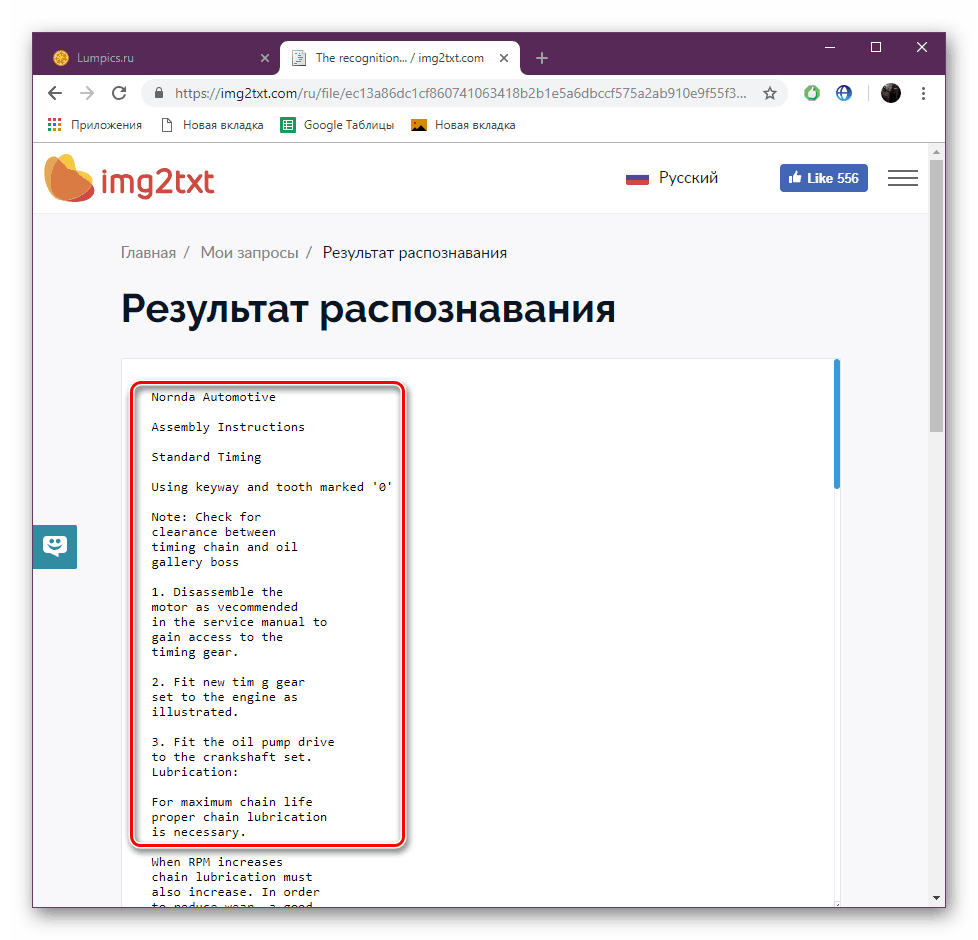
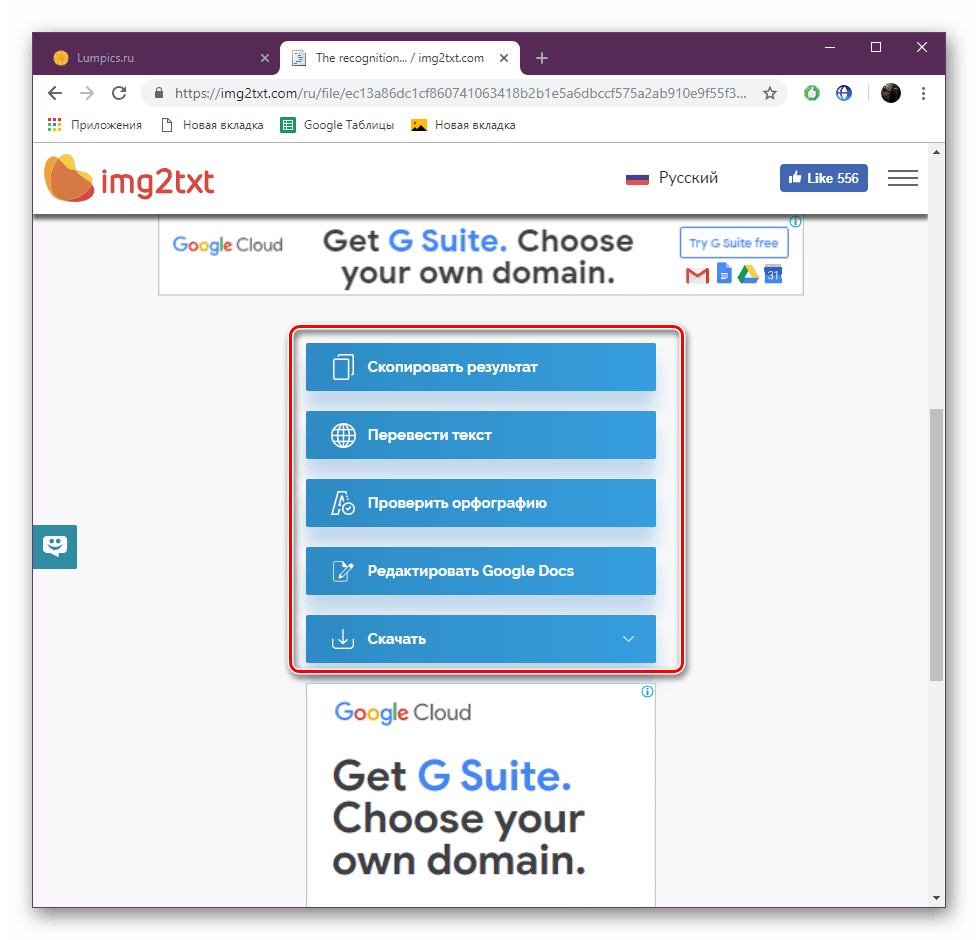
Sada znate kako možete brzo i jednostavno skenirati fotografije i raditi s tekstom koji se nalazi na njima putem IMG2TXT web-mjesta. Ako vam ova opcija ne odgovara iz bilo kojeg razloga, savjetujemo vam da se upoznate sa sljedećom metodom.
Druga metoda: ABBYY FineReader Online
ABBYY ima vlastiti online resurs koji vam omogućuje da prepoznavanje teksta na mreži provodite sa slike bez prvog preuzimanja softvera. Ovaj se postupak provodi jednostavno, u samo nekoliko koraka:
Idite na web-mjesto ABBYY FineReader Online
- Idite na web-lokaciju ABBYY FineReader Online pomoću gore navedene veze i započnite s radom s njom.
- Kliknite na "Učitaj datoteke" da biste ih dodali.
- Kao iu prethodnoj metodi, morate odabrati objekt i otvoriti ga.
- Web resurs može obraditi nekoliko slika odjednom, tako da se popis svih dodanih elemenata prikazuje pod gumbom "Učitaj datoteke" .
- Drugi korak je odabir jezika natpisa na fotografijama. Ako ih ima više, ostavite željeni broj opcija i uklonite višak.
- Ostaje samo da odaberete konačni format dokumenta u kojem će pronađeni tekst biti spremljen.
- Ako je potrebno, označite okvire "Izvoz rezultata u pohranu" i "Napravite jednu datoteku za sve stranice" .
- Gumb "Prepoznaj" pojavit će se tek nakon što dovršite postupak registracije na web-mjestu.
- Prijavite se pomoću dostupnih društvenih mreža ili izradite račun putem e-pošte.
- Kliknite na "Prepoznaj" .
- Pričekajte da se obrada dovrši.
- Kliknite naslov dokumenta da biste ga počeli preuzimati na računalo.
- Osim toga, rezultat možete izvesti u mrežnu pohranu.
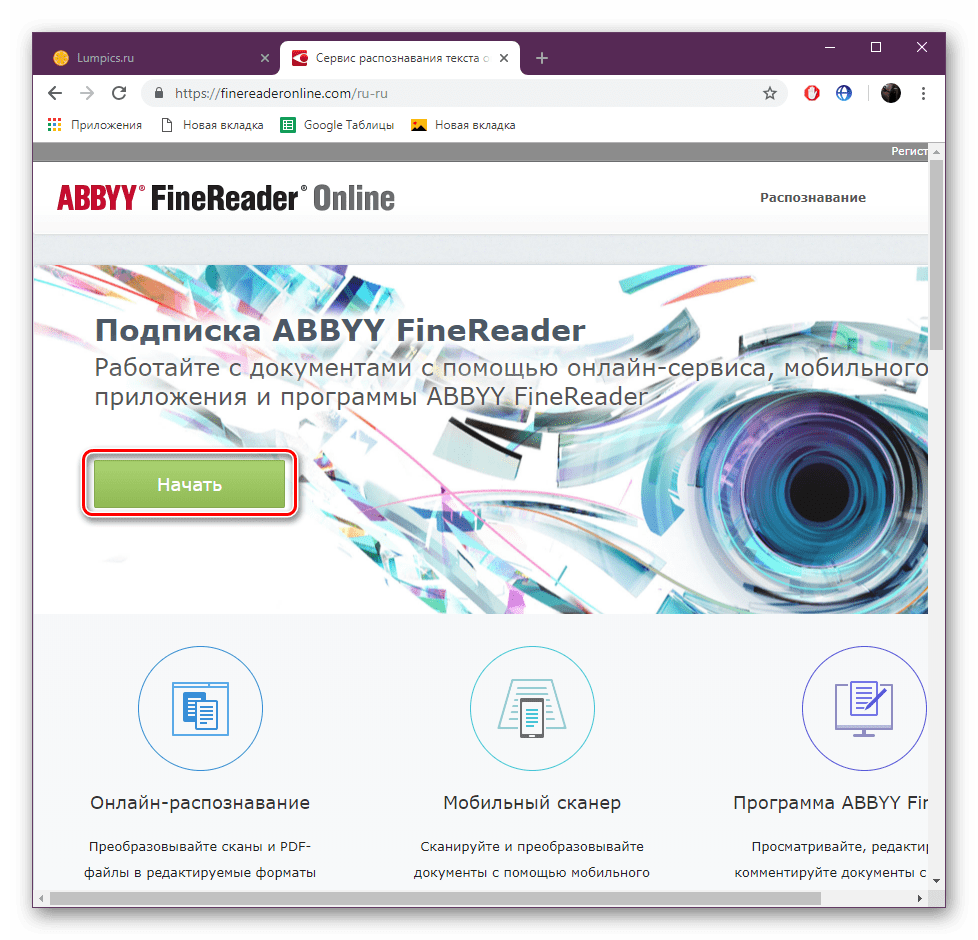
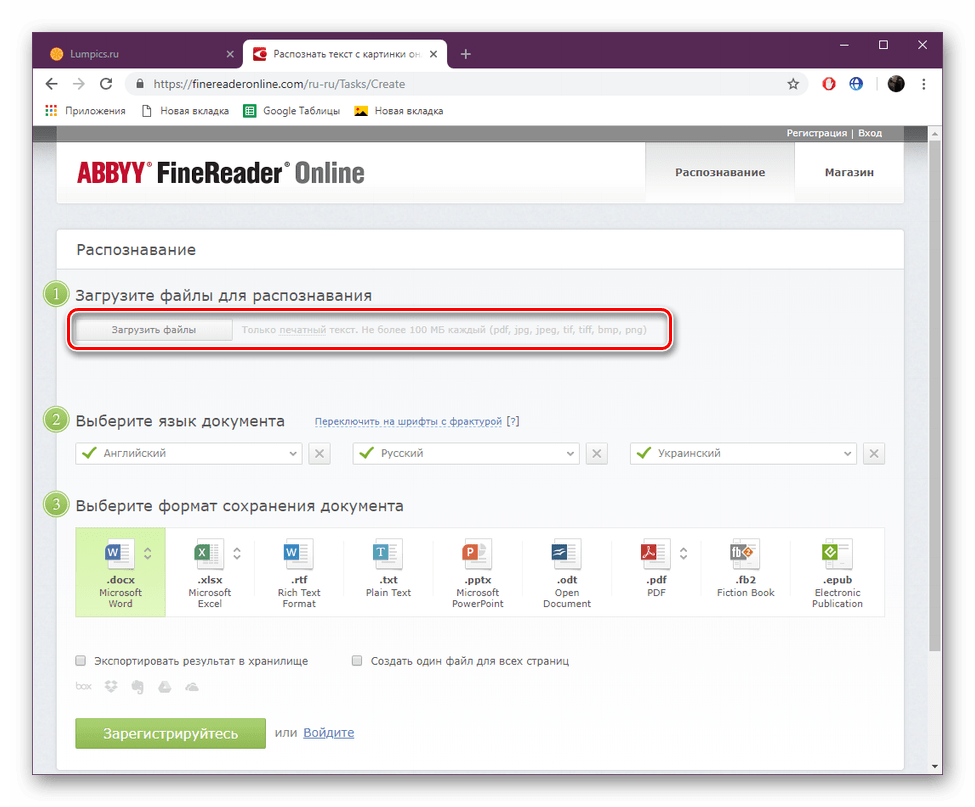
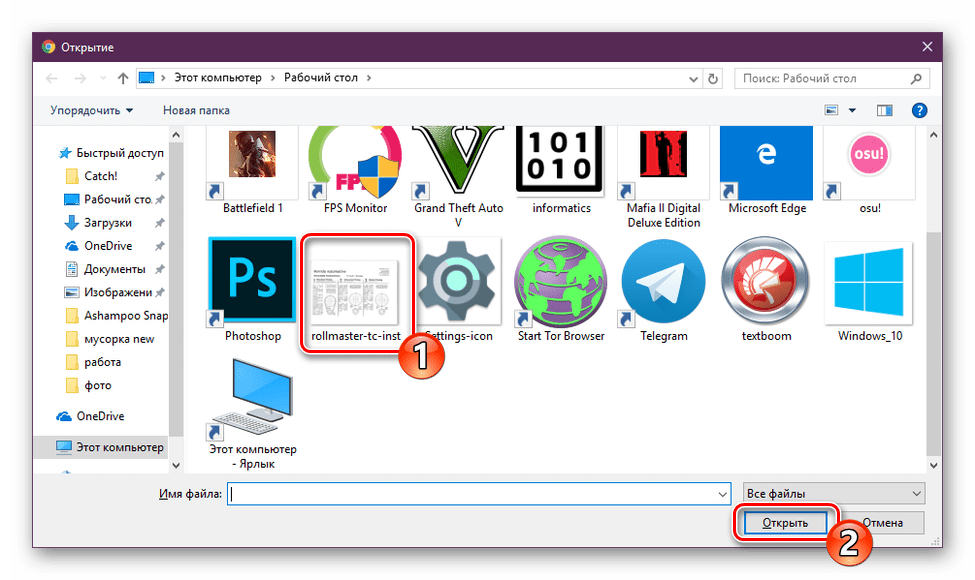
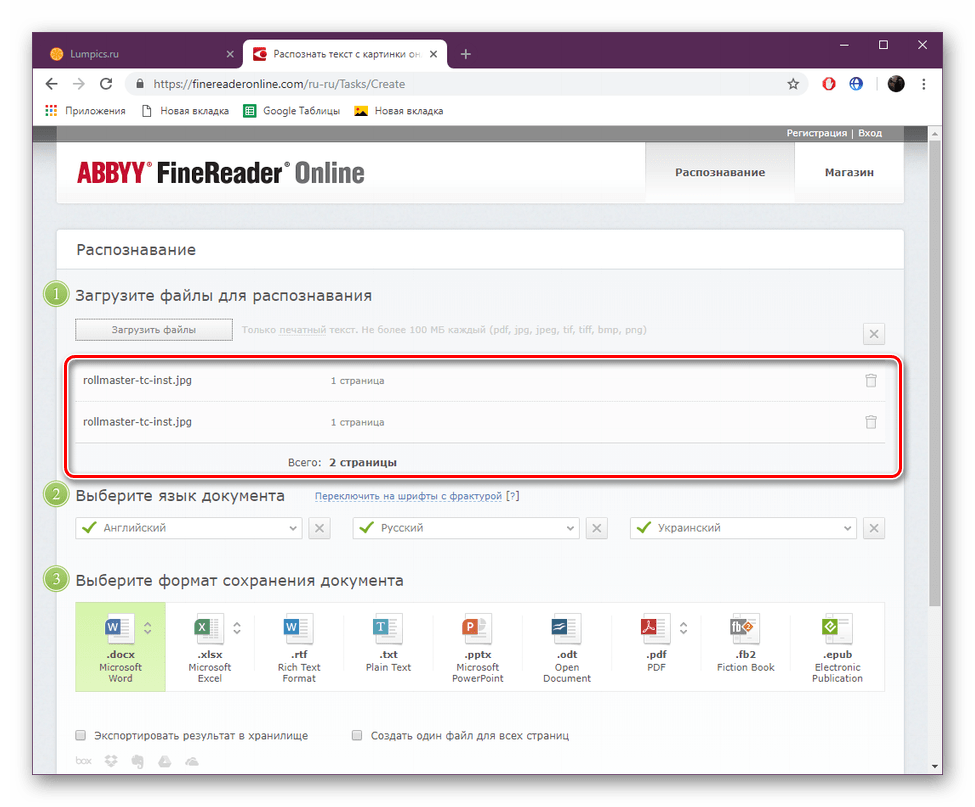
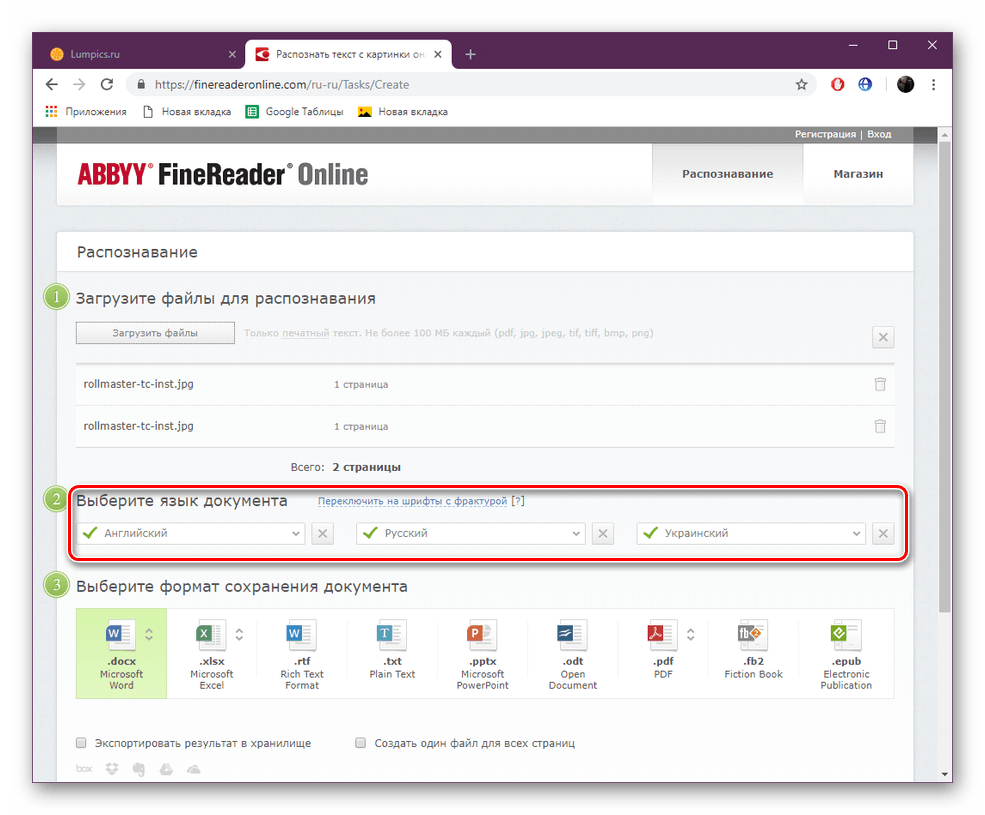
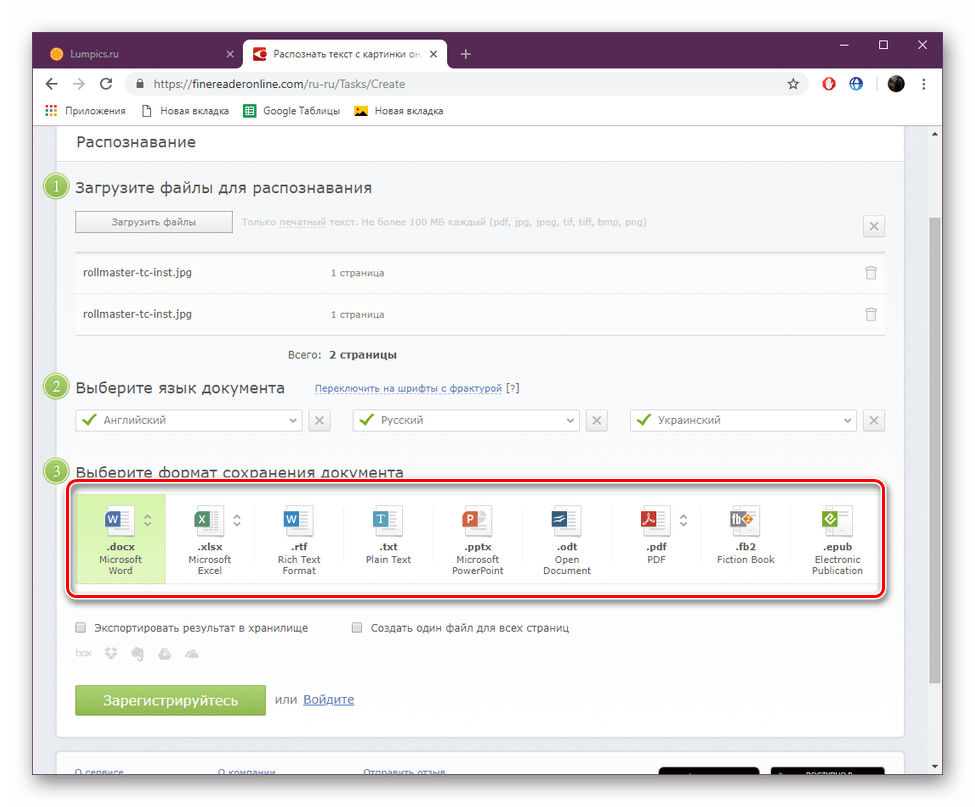
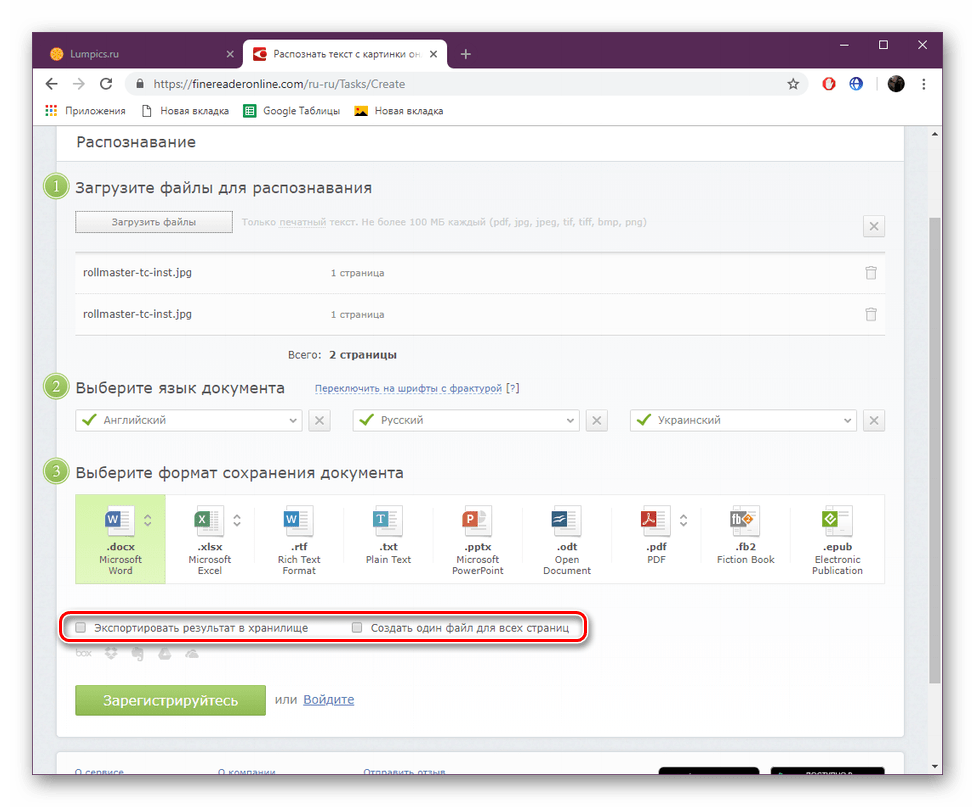
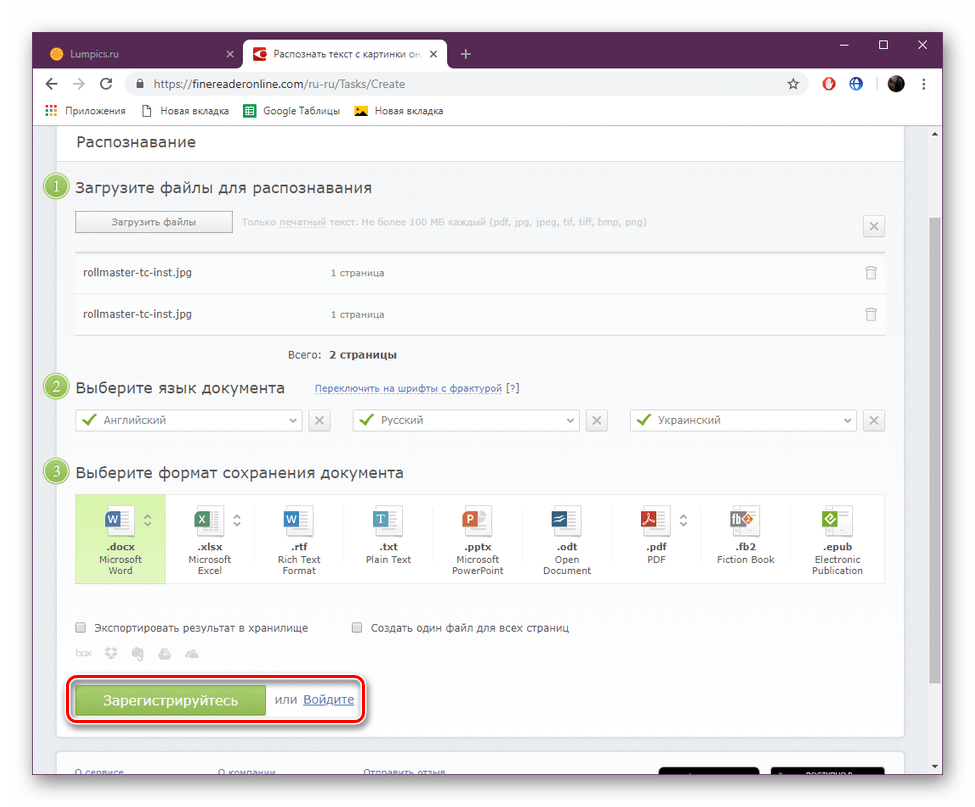
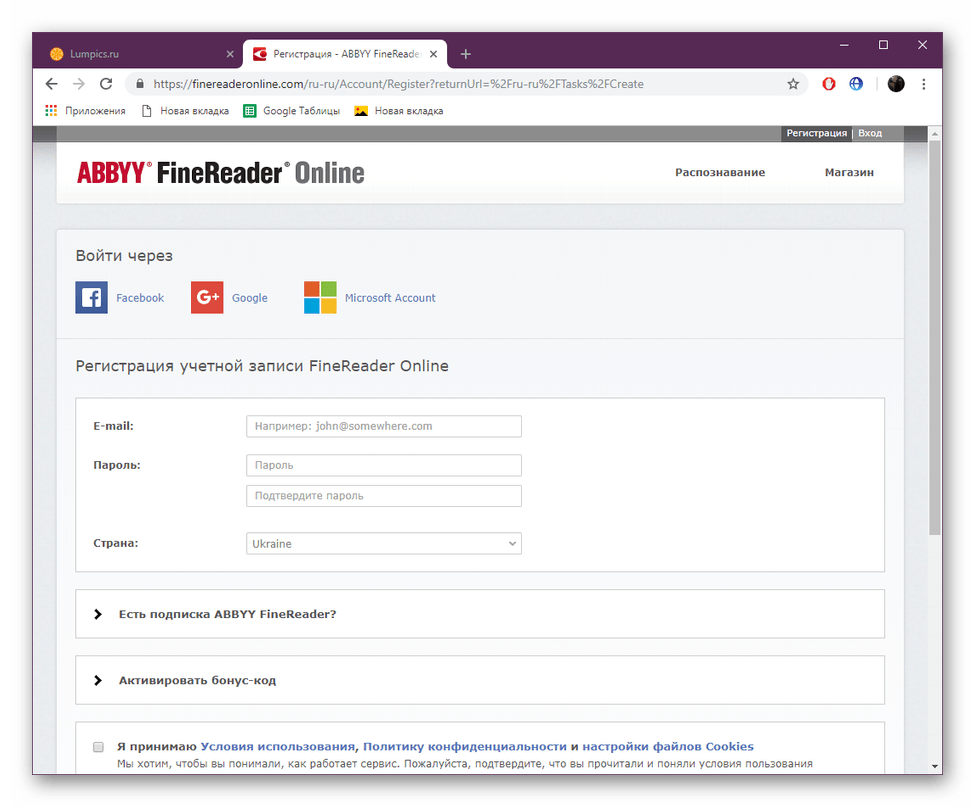
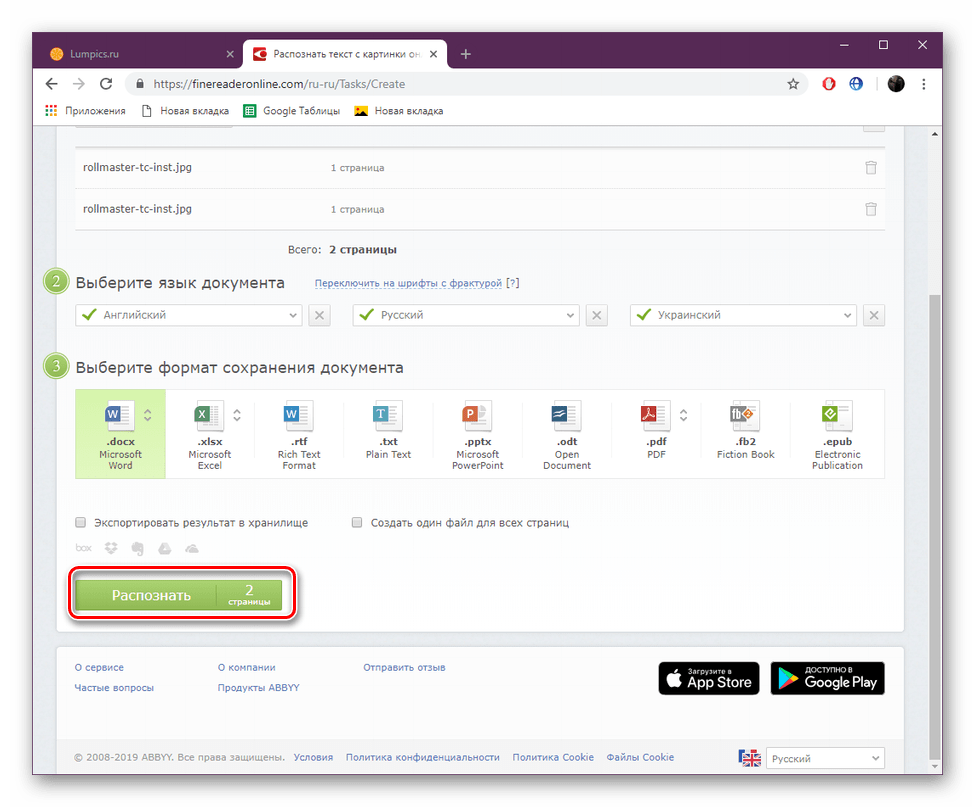
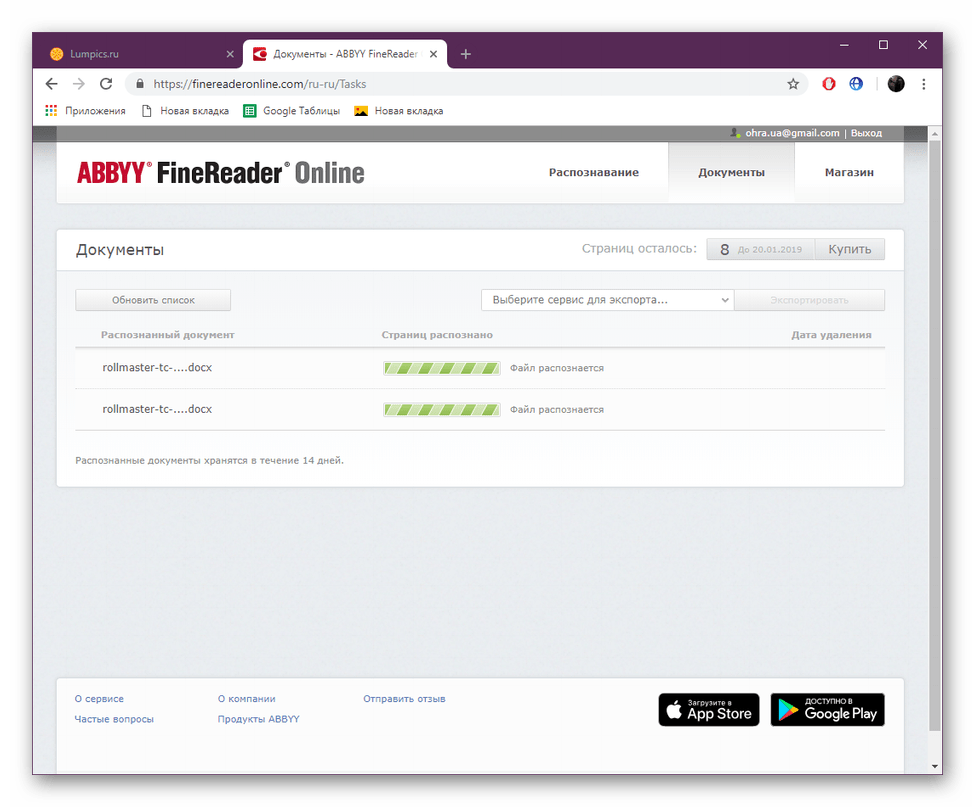
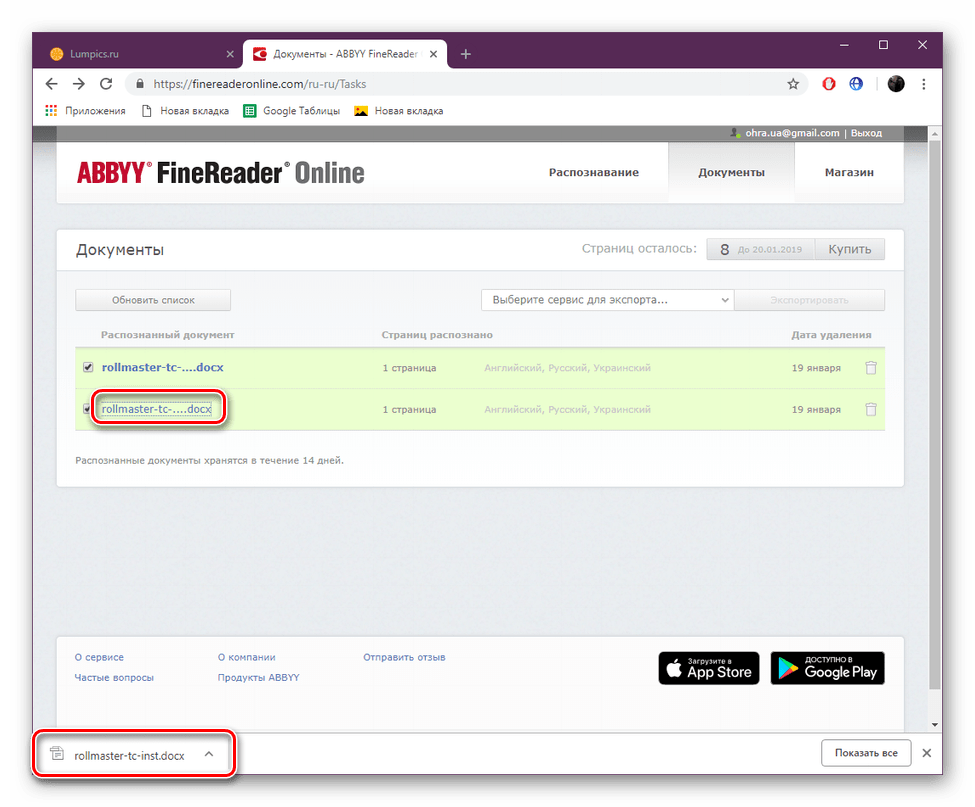
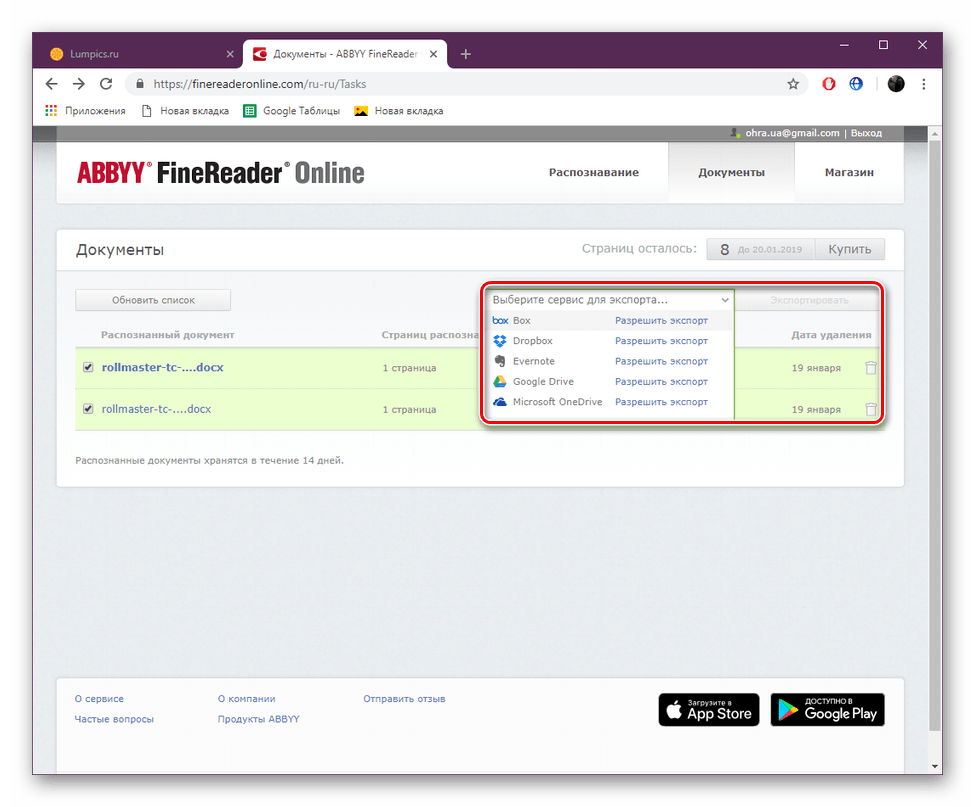
Tipično, prepoznavanje oznaka u online uslugama koje se danas koriste događa se bez problema, glavni uvjet je samo njegov normalan prikaz na fotografiji, tako da alat može čitati potrebne znakove. Inače ćete morati ručno rastaviti naljepnice i ponovno ih ispisati u tekstualnu verziju.
Pogledajte i:
Prepoznavanje lica na mreži
Kako skenirati na HP pisaču
Kako skenirati s pisača na računalo